如何删除Word文档中单个页面的页眉(简单步骤教你快速去除特定页面的页眉)
![]() 游客
2025-07-05 15:18
195
游客
2025-07-05 15:18
195
在使用MicrosoftWord编辑文档时,我们经常需要为每个页面添加页眉,以方便浏览和定位。然而,在某些情况下,我们可能希望删除某个页面的页眉,例如在文档的某个特定部分需要取消页眉显示。本文将介绍如何通过简单的步骤删除Word文档中单个页面的页眉,帮助您更好地应对编辑需求。
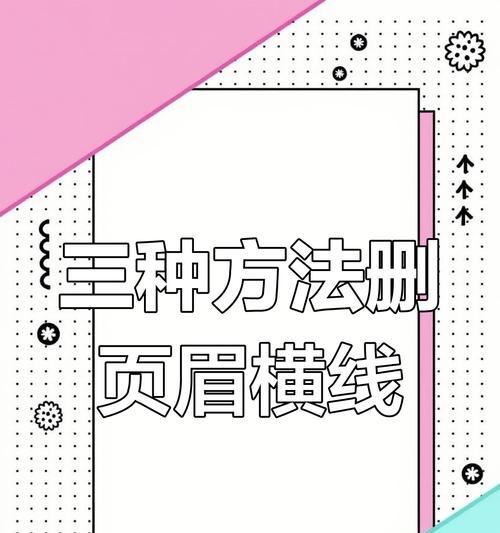
一、检查页面布局是否设置为“分节”模式
1.布局设置为“分节”的作用是让每个页面都能够单独设置页眉。
2.如果您的文档已经应用了“分节”模式,可以直接跳转到第二步。否则,请执行下面的操作。
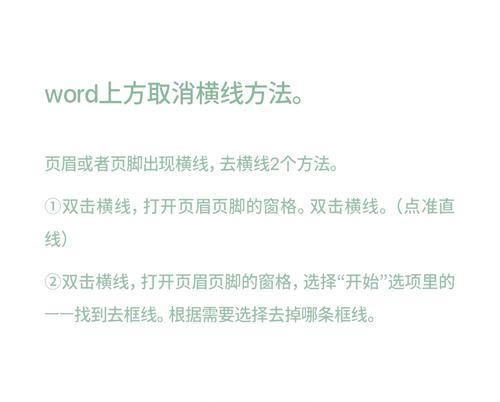
二、插入分节符
1.将光标移动到您想要删除页眉的页面的第一个字符的前面。
2.在“页面布局”选项卡中,找到“分隔符”组。
3.点击“分隔符”组中的“分节符”按钮,并选择“下一页”。
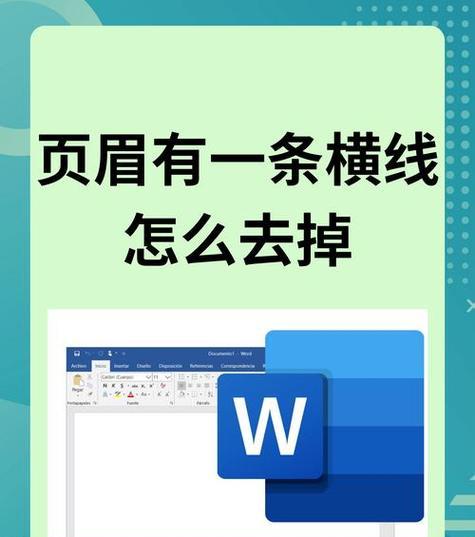
三、进入页眉视图
1.双击您想要删除页眉的页面的页眉区域。
2.进入“页眉和页脚工具”选项卡。
四、取消与上一节连接
1.在“页眉和页脚工具”选项卡中,找到“导航”组。
2.取消选中“与前一节链接”复选框。
3.这将使当前页面的页眉不再与上一页的页眉相连。
五、删除页眉内容
1.选中当前页面的页眉内容。
2.按下“Delete”键或右键点击选中内容后选择“删除”。
六、退出页眉视图
1.关闭“页眉和页脚工具”选项卡。
2.您已成功删除单个页面的页眉。
通过上述简单步骤,您可以轻松删除Word文档中特定页面的页眉。确保页面布局已设置为分节模式,并插入分节符以进行分割。进入页眉视图,取消与上一节的连接,并删除需要去除页眉的内容。退出页眉视图即可完成操作。希望本文能对您在编辑文档时删除单个页面的页眉有所帮助。
转载请注明来自数科视界,本文标题:《如何删除Word文档中单个页面的页眉(简单步骤教你快速去除特定页面的页眉)》
标签:删除页眉
- 最近发表
-
- 如何解决电脑热点显示错误问题(应对电脑热点显示错误的有效方法)
- 如何处理脚本错误的程序(解决脚本错误的实用技巧)
- 别克英朗电脑显示数据错误(探究别克英朗电脑显示数据错误的原因与解决方法)
- 解决电脑769错误无法上网的方法(排查故障、修复网络连接、解决IP地址冲突)
- 解决电脑W10IP地址错误的方法(“W10IP地址错误”)
- 电脑文件错误解决方法(快速修复常见电脑文件错误)
- 使用PE引导安装Linux系统
- 小米电脑频繁自动重启解决方案(应对小米电脑自动重启,轻松解决问题)
- 电脑显示磁盘错误,无法重启!(解决磁盘错误的有效方法)
- 以网线连接两台电脑实现文件共享的方法(通过网线连接的电脑间共享文件的实现步骤)
- 标签列表
- 友情链接
-

